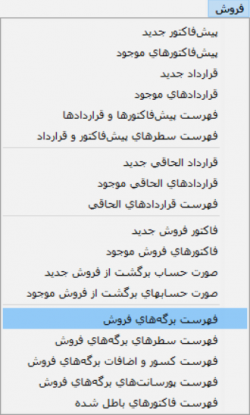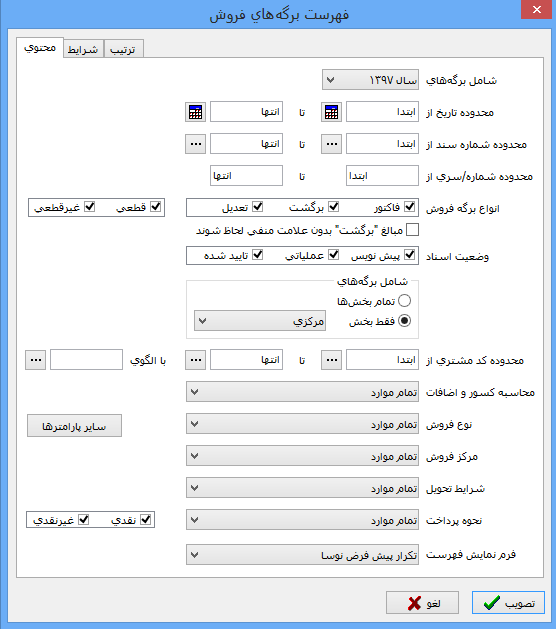فهرست برگههای فروش: تفاوت بین نسخهها
پرش به ناوبری
پرش به جستجو
جز («فهرست برگههای فروش» را محافظت کرد ([ویرایش=تنها کاربران تأییدشده] (بیپایان) [انتقال=تنها مدیران] (بیپایان))) |
|||
| سطر ۱: | سطر ۱: | ||
<!--جهت علامتگذاری مطالب این صفحه، میتوانید از کدهای محدوده 44400 تا 44499 استفاده نمایید. آخرین کد استفاده شده : "44400"--> | <!--جهت علامتگذاری مطالب این صفحه، میتوانید از کدهای محدوده 44400 تا 44499 استفاده نمایید. آخرین کد استفاده شده : "44400"--> | ||
<div id="44400"> </div> | <div id="44400"> </div> | ||
| + | به منظور ملاحظه فهرست برگههای فروش، از منوی ''' فروش'''، گزینه '''" فهرست برگههای فروش "''' را انتخاب نمایید. | ||
| + | [[file:Sales-3-14-1.png|250px|thumb|center|فروش]] | ||
| + | پنجره '''"فهرست برگههای فروش"''' به شکل زیر باز میشود. | ||
| + | [[file:Sales-3-14-2.png|600px|thumb|center|فهرست برگههای فروش]] | ||
| + | پنجره فوق از سه قسمت زیر تشکیل شده است : | ||
| + | * '''[[#40801|محتوی]]''' | ||
| + | * '''[[#40802|شرایط]]''' | ||
| + | * '''[[#40803|ترتیب]]''' | ||
| + | |||
| + | <div id="44401"> </div> | ||
| + | '''" محتوی "''' | ||
| + | ---- | ||
| + | در قسمت محتوی، اطلاعات اصلی برای اخذ گزارش '''"فهرست برگههای فروش"''' را درج نمایید. | ||
| − | + | [[file:Sales-3-14-2.png|600px|thumb|center|محتوی]] | |
| + | |||
| + | |||
| + | * '''شامل برگههای''' : در این قسمت می توانید سال مالی مورد نظرتان برای '''فهرست برگههای فروش''' را تعیین نمایید. | ||
| + | |||
| + | * '''محدوده تاریخ از''' : در این قسمت می توانید محدوده تاریخ مورد نظرتان برای '''فهرست برگههای فروش''' را تعیین نمایید. | ||
| + | |||
| + | * '''محدوده شماره سند از''' : در این قسمت می توانید محدوده شماره سند مورد نظرتان برای '''فهرست برگههای فروش''' را تعیین نمایید. | ||
| + | |||
| + | * '''انواع برگههای فروش''' : در این قسمت می توانید نوع برگه فروش مورد نظرتان برای '''فهرست برگههای فروش''' را تعیین نمایید. | ||
| + | |||
| + | در صورتی که بخواهید برگههای برگشت از فروش بدون علامت منفی ظاهر شوند گزینه ''' مبالغ برگشت بدون علامت منفی لحاظ شوند''' را انتخاب نمایید. | ||
| + | |||
| + | |||
| + | * '''وضعیت اسناد''' : در این قسمت می توانید وضعیت اسناد فروش مورد نظرتان برای '''فهرست برگههای فروش''' را تعیین نمایید. | ||
| + | |||
| + | * '''بخش اسناد''' : در این قسمت می توانید بخش اسناد فروش مورد نظرتان برای '''فهرست برگههای فروش''' را تعیین نمایید. | ||
| + | |||
| + | * '''محدوده کد مشتری از''' : در این قسمت می توانید محدوده یا الگوی مراکز فروش مورد نظرتان برای '''فهرست برگههای فروش''' را تعیین نمایید. | ||
| + | |||
| + | * '''محاسبه کسور و اضافات''' : در این قسمت می توانید محدودیت برای '''محاسبه کسور و اضافات''' برای '''فهرست برگههای فروش''' را تعیین نمایید. | ||
| + | |||
| + | :* '''تمام موارد''' : | ||
| + | |||
| + | :* '''انجام نشده باشد''' : | ||
| + | |||
| + | :* '''فقط کسور و اضافات محاسبه شده باشند''' : | ||
| + | |||
| + | :* '''پورسانت(ها) نیز محاسبه شده باشند''' : | ||
| + | |||
| + | :* '''کسور و اضافات یا پورسانت(ها) نیز محاسبه شده باشند''' : | ||
| + | |||
| + | * '''نوع فروش''' : | ||
| + | |||
| + | * '''مرکز فروش''' : | ||
| + | |||
| + | * '''شرایط تحویل''' : | ||
| + | |||
| + | * '''نحوه پرداخت''' : | ||
| + | |||
| + | * '''سایر پارامترها''' : | ||
| + | |||
| + | * '''فرم نمایش فهرست''' : | ||
| + | |||
| + | |||
| + | <div id="44402"> </div> | ||
| + | '''" شرایط "''' | ||
| + | ---- | ||
| + | در قسمت شرایط، | ||
| + | |||
---- | ---- | ||
category : [[ نرم افزار فروش نوسا | بازگشت ]] | category : [[ نرم افزار فروش نوسا | بازگشت ]] | ||
نسخهٔ ۱۹ فوریهٔ ۲۰۱۹، ساعت ۱۲:۱۱
به منظور ملاحظه فهرست برگههای فروش، از منوی فروش، گزینه " فهرست برگههای فروش " را انتخاب نمایید.
پنجره "فهرست برگههای فروش" به شکل زیر باز میشود.
پنجره فوق از سه قسمت زیر تشکیل شده است :
" محتوی "
در قسمت محتوی، اطلاعات اصلی برای اخذ گزارش "فهرست برگههای فروش" را درج نمایید.
- شامل برگههای : در این قسمت می توانید سال مالی مورد نظرتان برای فهرست برگههای فروش را تعیین نمایید.
- محدوده تاریخ از : در این قسمت می توانید محدوده تاریخ مورد نظرتان برای فهرست برگههای فروش را تعیین نمایید.
- محدوده شماره سند از : در این قسمت می توانید محدوده شماره سند مورد نظرتان برای فهرست برگههای فروش را تعیین نمایید.
- انواع برگههای فروش : در این قسمت می توانید نوع برگه فروش مورد نظرتان برای فهرست برگههای فروش را تعیین نمایید.
در صورتی که بخواهید برگههای برگشت از فروش بدون علامت منفی ظاهر شوند گزینه مبالغ برگشت بدون علامت منفی لحاظ شوند را انتخاب نمایید.
- وضعیت اسناد : در این قسمت می توانید وضعیت اسناد فروش مورد نظرتان برای فهرست برگههای فروش را تعیین نمایید.
- بخش اسناد : در این قسمت می توانید بخش اسناد فروش مورد نظرتان برای فهرست برگههای فروش را تعیین نمایید.
- محدوده کد مشتری از : در این قسمت می توانید محدوده یا الگوی مراکز فروش مورد نظرتان برای فهرست برگههای فروش را تعیین نمایید.
- محاسبه کسور و اضافات : در این قسمت می توانید محدودیت برای محاسبه کسور و اضافات برای فهرست برگههای فروش را تعیین نمایید.
- تمام موارد :
- انجام نشده باشد :
- فقط کسور و اضافات محاسبه شده باشند :
- پورسانت(ها) نیز محاسبه شده باشند :
- کسور و اضافات یا پورسانت(ها) نیز محاسبه شده باشند :
- نوع فروش :
- مرکز فروش :
- شرایط تحویل :
- نحوه پرداخت :
- سایر پارامترها :
- فرم نمایش فهرست :
" شرایط "
در قسمت شرایط،
category : بازگشت